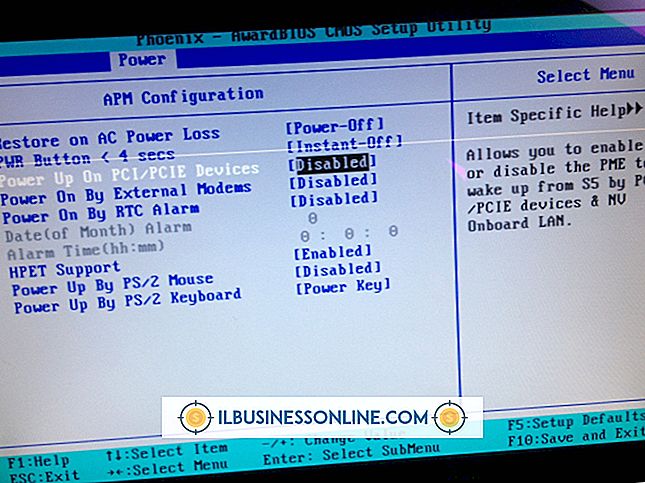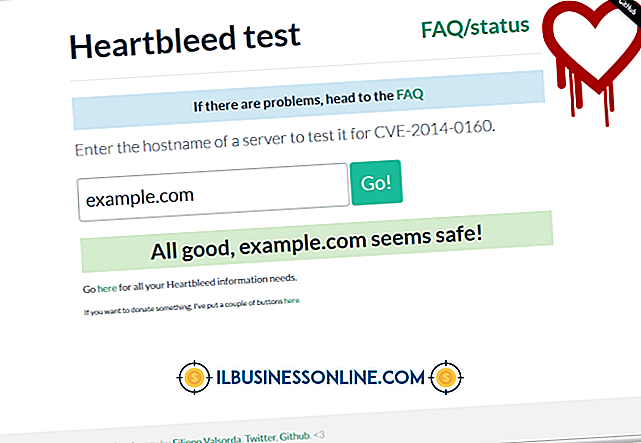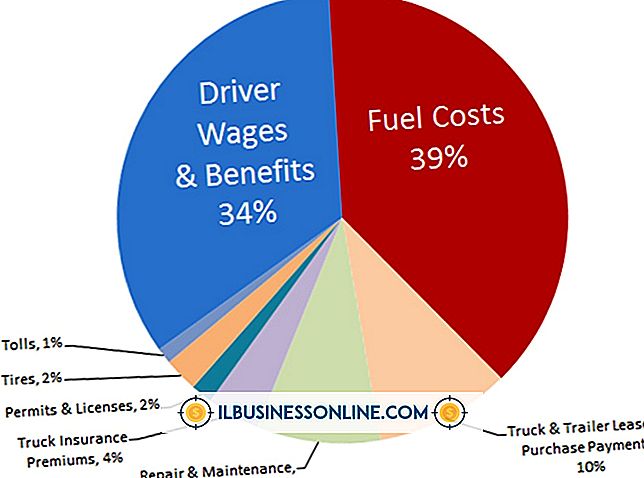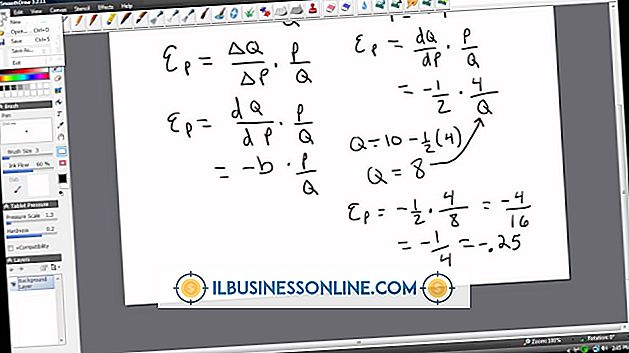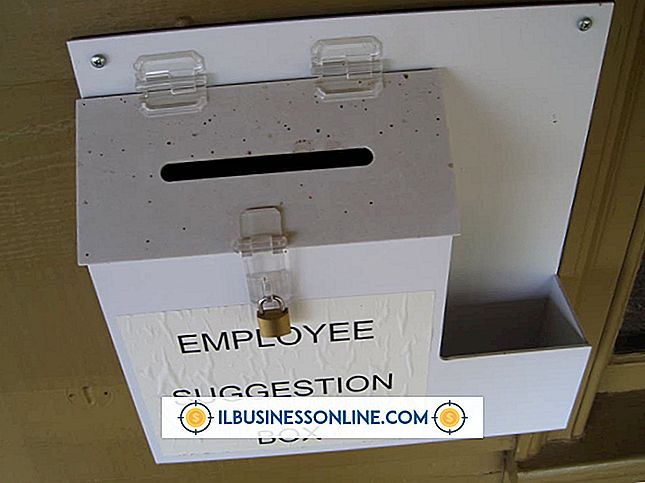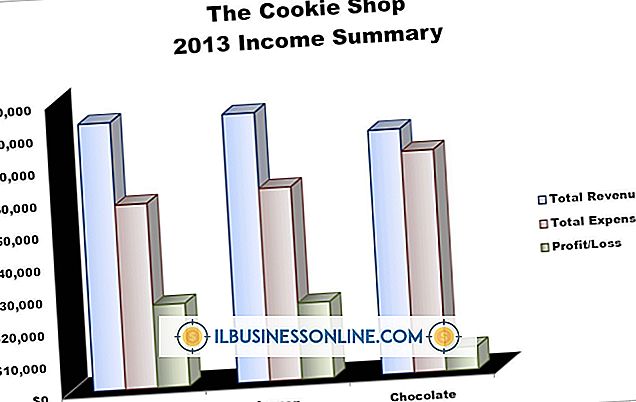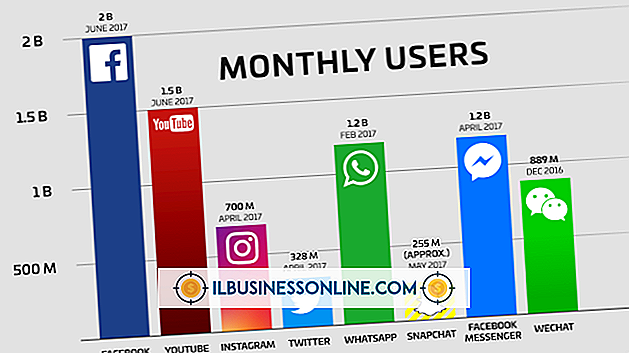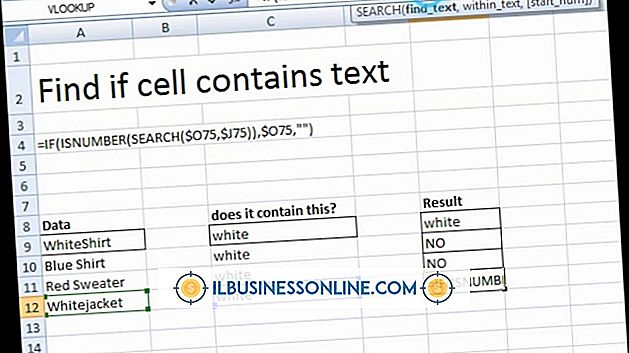Cómo expandir una publicación de blog a pantalla completa en WordPress

WordPress agregó una edición posterior a pantalla completa en su versión 3.2. Al editar una publicación o página, puede expandir el editor para ocupar toda la pantalla del navegador. En este modo de edición, solo su publicación aparece en una página en blanco y en blanco. Esta vista de editor limpia y despejada elimina las distracciones y le permite "simplemente escribir", como dice WordPress. Al pasar el puntero del mouse cerca de la parte superior de la pantalla, aparece una barra de herramientas con botones para incrustar multimedia, formatear texto y, cuando esté listo, publicar el artículo.
1.
Inicia sesión en WordPress y ve a la pantalla "Publicaciones". Seleccione una publicación para editar y haga clic en su enlace.
2.
Encuentra el icono de pantalla completa en la barra de herramientas del cuadro del editor. Este icono está al lado del corrector ortográfico y parece un cuadro con cuatro flechas apuntando hacia afuera. Haga clic en el icono para expandir la publicación en el modo de edición de pantalla completa.
3.
Desplace el puntero del mouse sobre la parte superior de la pantalla del navegador para mostrar la barra de herramientas del editor. Haga clic en el enlace "Salir de pantalla completa" para salir de la vista de pantalla completa.